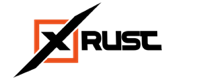Как настроить ноутбук для игры
Подавляющее большинство тех, кто играет в новые игры на ноутбуке, сталкивались с проблемой торможения или подвисания программы. Это совсем не значит, что вы уже не сможете поиграть в заинтересовавшую вас игру, просто стоит правильно настроить ноутбук. Как это сделать написано ниже.
1. Отключите все ненужные программы.
Одна из наиболее распространенных проблем. Перед началом игры позаботьтесь о том, чтобы на ноутбуке были отключены любые программы для скачивания файлов. Тот же Utorrent сильно загружает процессор, что мешает высокой производительности. Желательно также закрыть браузер, программу обмена мгновенными текстовыми и голосовыми сообщениями (Skype, ICQ).
2. Обновите драйвера.
Драйвера являются одним из самых важных элементов настроек ноутбука. Следите за их обновлением, ведь устаревшие версии значительно понижают работоспособность системы, что приводит к неполадкам во время игры. Можно скачать несколько версий драйверов, чтобы подобрать наиболее подходящую вашей модели ноутбука.
3. Изучите настройки видеокарты.
Просто сменив расположение нескольких галочек в настройках, вы сможете значительно повысить скорость и плавность игрового процесса. Для того чтобы открыть меню настроек видеокарт Nvidia или Ati Radeon, кликните на рабочем столе правой кнопкой мыши и нажмите на пункт «Amd Catalyst Control Center» (название может варьироваться).
После пройдите во вкладку «игры» --> «производительность в играх» --> «Стандартные настройки для ЗD изображений». Выберите галочку для повышения производительности.
4. Настройте переключение между встроенной и дискрентной видеокартами.
Еще одна причина, по которой возможны проблемы с нормальным процессом игры на ноутбуке. В настройках видеокарты найдите пункт «Переключение графических адаптеров», он то нам и нужен. В нем можно указать интересующую нас игру и выставить для нее параметр «высокая производительность».
5. Почистите ноутбук.
Толстый слой пыли в ноутбуке является причиной понижения производительности работы кулера, что может привести к сильному перегреванию ноутбука. А это, в свою очередь, снижает уровень игрового процесса. Или же может произойти так, что пользователь, сам того не осознавая, закрывает отверстия для вентиляции. Именно поэтому не рекомендуют ставить ноутбук на мягкие поверхности (диван, кровать, покрывало). В любом случае, не стоит забывать о периодической чистке вашего ноута от наслоений пыли или крошек.
Если Вам понравилась статья, рекомендуем:
Электронные повестки в России: новый этап в управлении призывными обязанностями
5 не самых полезных гаджетов в мире
Подписывайтесь на наш Дзен-канал Xrust, чтобы не пропустить новые статьи!
Авторство и права на использование всех публикаций принадлежат Xrust.ru.
Перед копированием и размещением материалов на сторонних ресурсах требуется получение разрешения, для этого необходимо написать сообщение на электронную почту rustem@xrust.ru. Вопросы и предложения также принимаются на данный адрес.
На сайте отсутствуют журналы, программы и игры для скачивания.
Комментарии (0)